रेडी-मेड सिस्टम खरीदकर, हम अक्सर नहीं कर सकतेपता लगाएँ कि क्या घटक अंदर स्थापित हैं। बेशक, यह सारी जानकारी कंप्यूटर के साथ आती है, लेकिन क्या यह सच है? इसलिए, सभी सिस्टम घटकों के मॉडल को जानना बेहतर है।
उपयोगकर्ता यह पता लगाना चाहते हैं कि किस वीडियो कार्ड की लागत का पता लगाना है। इस जानकारी को जानने के बाद, ड्राइवरों को स्थापित या अपडेट करना आसान होगा, अपने कंप्यूटर को अपग्रेड करने के बारे में सोचें।
कारणों
आपको क्या जानने की आवश्यकता हो सकती हैकंप्यूटर पर वीडियो कार्ड क्या है? यह सिस्टम का हिस्सा है और स्क्रीन पर डिस्प्ले के लिए जिम्मेदार है। इसका अर्थ है कि वीडियो कार्ड रिज़ॉल्यूशन, वीडियो प्लेबैक, कंप्यूटर गेम आदि के लिए ज़िम्मेदार है।
अगर आपने शुरू में निर्माण नहीं कियाखुद की प्रणाली, और पहले से ही तैयार पीसी खरीदा है, तो कुछ मामलों में आप यह भी नहीं जानते होंगे कि कंप्यूटर पर कौन सा वीडियो कार्ड है। ऐसे कई कारण हैं जिनके कारण आपको अपने ग्राफ़िक्स कार्ड के बारे में जानकारी मिल सकती है:
- आप एक नया पीसी खेल स्थापित कर सकते हैं,और वीडियो कार्ड इसके साथ सामना नहीं कर सकता। परिणामस्वरूप, प्रस्तावित ग्राफिक्स गुणवत्ता की गारंटी नहीं दी जा सकती। इस स्थिति में, आपको संगतता की जांच करने के लिए एक एडेप्टर मॉडल की आवश्यकता हो सकती है।
- कभी-कभी बिना किसी अच्छे कारण के मॉनिटर परविभिन्न चौड़ाई की धारियां दिखाई देती हैं। इस मामले में, आपको निश्चित रूप से यह समझने की आवश्यकता है कि सिस्टम में इसकी उपयोगिता को जांचने के लिए कौन सा वीडियो कार्ड देखना है। ज्यादातर मामलों में, यह एडॉप्टर त्रुटियां हैं जो स्क्रीन को गलत तरीके से प्रदर्शित करती हैं।
- लेकिन धारियों के साथ एकमात्र समस्या नहीं हैमॉनिटर पर चित्र प्रदर्शित करना। यदि ड्राइवरों को लंबे समय तक अपडेट नहीं किया गया है, तो स्क्रीन खराब हो सकती है और छवि को गलत तरीके से प्रदर्शित कर सकती है। इसलिए, आपको वीडियो कार्ड के मॉडल का पता लगाने और उसके ड्राइवरों को अपडेट करने की आवश्यकता है।
- जो लोग स्वतंत्र रूप से सिस्टम को इकट्ठा करने या अपडेट करने का निर्णय लेते हैं, वे ग्राफिक्स एडेप्टर के मॉडल का भी पता लगाना चाहते हैं। इस मामले में, आपको मॉड्यूल संगतता के मुद्दे से निपटने की आवश्यकता होगी।
शायद कोई यह समझना चाहता है कि ब्याज के लिए कैसे एक वीडियो कार्ड का पता लगाना है। किसी भी मामले में, जानकारी अतिरेकपूर्ण नहीं होगी।

निरीक्षण
एक तरफ, यह विधि वास्तव में सबसे सरल है, दूसरी तरफ, यदि आप सिस्टम के तकनीकी भाग में अच्छी तरह से वाकिफ नहीं हैं, तो यह बिल्कुल भी मदद नहीं कर सकता है।
स्वाभाविक रूप से, सबसे आसान तरीका नेत्रहीन निरीक्षण हैमदरबोर्ड और उस पर लगे सभी हिस्से। ऐसा करने के लिए, यह नेटवर्क से कंप्यूटर को डिस्कनेक्ट करने के लिए, साइड पैनल को हटाने और सिस्टम यूनिट के अंदर विवरणों पर करीब से देखने के लिए पर्याप्त है।
लेकिन ऐसा करने के लिए हमेशा और सभी कंप्यूटरों में नहीं।इतना सरल। सबसे पहले, कंप्यूटर वारंटी के तहत हो सकता है, जिसका अर्थ है कि आप किसी भी हिस्से को प्राप्त या डिस्कनेक्ट नहीं कर सकते हैं, अन्यथा आप उपकरणों की मुफ्त मरम्मत या प्रतिस्थापन खो देंगे।
दूसरा, यदि आप वास्तव में खराब हैंतकनीक को समझें, फिर आप सब कुछ डिस्कनेक्ट करने के बाद, आपको याद नहीं होगा कि सब कुछ कैसे जुड़ा था। और यदि आप अचानक किसी एक हिस्से को गलत स्थान पर स्थापित करते हैं, तो बोर्ड में खराबी हो सकती है, और कंप्यूटर के सभी भाग जल जाएंगे।

तीसरा, यह काफी मुश्किल हो सकता हैबोर्ड पर वीडियो कार्ड प्राप्त करें, और इसके आंतरिक चिह्नों पर भी। कई निर्माता अब एडेप्टर को एक प्लास्टिक कफन से लैस करते हैं जो ग्राफिक्स कार्ड के मदरबोर्ड को कवर करता है।
सचेतन
बहुत से लोग यह समझना चाहते हैं कि किस प्रकार निर्धारित किया जाएवीडियो कार्ड कंप्यूटर या लैपटॉप में होता है। यदि आप पहले से समझते हैं कि दृश्य निरीक्षण आपका तरीका नहीं है, तो सावधान रहने की कोशिश करें और डिवाइस का निरीक्षण करें। बहुत पहले खरीदे गए उपकरण में प्रलेखन नहीं होना चाहिए। इसमें सिस्टम की सामग्री के बारे में सभी जानकारी है।
इसके अलावा, यदि आपके पास एक लैपटॉप है, तो नीचे के पैनल परकीबोर्ड के साथ, निर्माता अक्सर प्रोसेसर मॉडल, वीडियो कार्ड और शीतलन प्रणाली सुविधाओं का संकेत देते हुए ब्रांडेड स्टिकर रखता है। इसलिए, इस तरह के विवरण भी इस मामले में उपयोगी हो सकते हैं।
प्रणाली
यदि विनिर्देश लंबे समय से खो गया है, और पैनल से स्टिकर बंद हो गए हैं, तो लैपटॉप पर कौन सा वीडियो कार्ड निर्धारित करना है? इसे व्यवस्थित तरीके से किया जा सकता है। यह विकल्प कंप्यूटर पर भी लागू किया जा सकता है।
ग्राफिक की पहचान के लिए सबसे लोकप्रिय तरीकाएडाप्टर - डिवाइस मैनेजर देखें। यह विकल्प पुराने Windows XP और नए ऑपरेटिंग सिस्टम दोनों के लिए उपयुक्त है। इनमें से प्रत्येक ऑपरेटिंग सिस्टम में एक "डिवाइस मैनेजर" है।

आप इसे कई तरीकों से प्राप्त कर सकते हैं:
- कीबोर्ड शॉर्टकट विन + आर का उपयोग करें। इस स्थिति में, जीत को अक्षरों या ओएस लोगो द्वारा निर्दिष्ट किया जा सकता है। उसके बाद, एक कमांड लाइन दिखाई देगी जिसमें आपको devmgmt.msc दर्ज करना होगा।
- "डिवाइस मैनेजर" से पहुँचा जा सकता हैमेरा कंप्यूटर संवाद बॉक्स। ऐसा करने के लिए, उसी नाम के शॉर्टकट पर क्लिक करें, फिर डायलॉग बॉक्स के खाली क्षेत्र पर राइट-क्लिक करें और "गुण" लाइन चुनें। बाईं ओर "डिवाइस प्रबंधक" अनुभाग होगा।
यह पता लगाने के लिए कि किस लायक हैवीडियो कार्ड, आपको उपकरणों की पूरी सूची की सावधानीपूर्वक समीक्षा करने की आवश्यकता है। सिस्टम से जुड़े सभी भागों को यहां सूचीबद्ध किया गया है। आपको "वीडियो एडेप्टर" अनुभाग पर क्लिक करने की आवश्यकता है, और ग्राफिक एडेप्टर नीचे दी गई सूची में दिखाई देंगे।
आमतौर पर दो मॉडल यहां सूचीबद्ध किए जा सकते हैं। उनमें से एक आंतरिक नाम देता है, और दूसरा - बाहरी वीडियो कार्ड। आंतरिक एडाप्टर सिस्टम प्रोसेसर में बनाया गया है, इसलिए हमें इसकी आवश्यकता नहीं है।
बाहरी वीडियो कार्ड निर्माताओं से हो सकता हैNVIDIA या Radeon। यदि विंडोज की पुनर्स्थापना सही थी, और सिस्टम वीडियो कार्ड पर "फायरवुड" को जल्दी से स्थापित करने में सक्षम था, तो इस अनुभाग में आप तुरंत इसके मॉडल को पहचान लेंगे।
लेकिन ऐसा हो सकता है कि ग्राफ में"वीडियो एडेप्टर" को "मानक वीजीए ग्राफिक्स एडेप्टर" के रूप में सूचीबद्ध किया जाएगा। इस आधार पर, आप समझ सकते हैं कि सिस्टम वीडियो कार्ड की पहचान करने में असमर्थ था और उपयोग किए जाने वाले ड्राइवरों का पता नहीं लगा सकता।
पहचान
यदि अचानक आपको शिलालेख दिखाई देता है: "मानक वीजीए ग्राफिक्स एडेप्टर", तो आप डिवाइसआईडी का उपयोग कर सकते हैं। यह एक प्रणाली सेवा है जो इंस्टॉल किए गए वीडियो कार्ड की पहचान करने में मदद करेगी।
ऐसा करने के लिए, आपको "डिस्पैचर" में रहने की आवश्यकता हैडिवाइस "," अज्ञात वीजीए एडाप्टर "पर क्लिक करें। दिखाई देने वाली सूची से "गुण" लाइन चुनें। शीर्ष पर टैब के साथ एक नया डायलॉग बॉक्स खुलेगा। आपको "विवरण" का चयन करने की आवश्यकता है। रेखा के नीचे "गुण" इंगित किया जाएगा, जिसमें आपको उपकरण आईडी का चयन करने की आवश्यकता है।
नीचे दी गई विंडो में कई लाइनें दिखाई देंगी।आपको उनमें से किसी को कॉपी करने की आवश्यकता है। ऐसा करने के लिए, राइट-क्लिक करें और "कॉपी" चुनें। यदि आप पाए गए सभी परिणामों को करीब से देखते हैं, तो आप देखेंगे कि शिलालेख का पहला हिस्सा समान है। हमें वीईएन और डीईवी के बारे में जानकारी चाहिए, जो निर्माता और डिवाइस को नामित करते हैं।
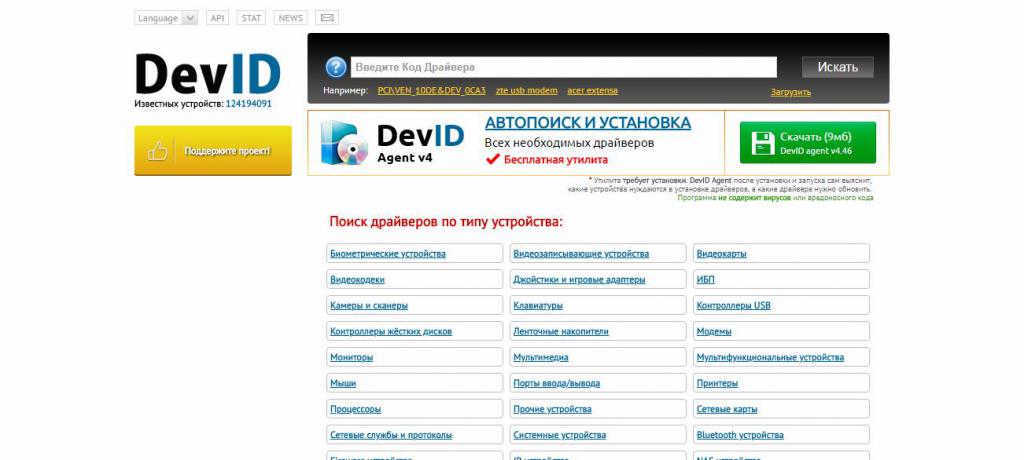
उनके अर्थों को जानने के बाद, आपको जाने की जरूरत हैएक विशेष साइट जो वीडियो कार्ड निर्धारित करने में मदद करेगी devid.info है। साइट पर खोज बॉक्स में वीईएन और डीईवी संकेतक दर्ज करें, और फिर "खोज" बटन दबाएं।
एकीकृत ग्राफिक्स
जैसा कि उल्लेख किया गया है, सिस्टम में एक एकीकृत और असतत ग्राफिक्स कार्ड हो सकता है। हम जानते हैं कि बाद की पहचान कैसे करें, लेकिन यह कैसे पता करें कि सिस्टम में कौन सा एकीकृत वीडियो कार्ड है?
उदाहरण के लिए, आप किसी कार्यकर्ता पर राइट-क्लिक कर सकते हैंतालिका, कॉलम "वैयक्तिकरण" का चयन करें। बाईं ओर, "स्क्रीन" अनुभाग चुनें, और फिर "स्क्रीन सेटिंग्स" आइटम ढूंढें। एक नया डायलॉग बॉक्स खुलेगा जिसमें आपको "उन्नत विकल्प" का चयन करना होगा।
मॉनिटर के गुणों में, आप स्क्रीन के मॉडल और एकीकृत वीडियो कार्ड देख सकते हैं। लेकिन यहां कुछ अशुद्धि हो सकती है।
बहुत बार "एडेप्टर प्रकार" कॉलम इंगित करता हैकेवल वीडियो कार्ड का निर्माता, इसका मॉडल नहीं। यदि आप डिवाइस मैनेजर पर जाते हैं तो इसे प्रदर्शित किया जाएगा। "वीडियो एडेप्टर" चुनें और असतत ग्राफिक्स कार्ड के साथ आप एएमडी राडॉन ग्राफिक्स प्रोसेसर या इंटेल एचडी ग्राफिक को नोटिस करेंगे।
इस मामले में, आप गुणों पर वापस जा सकते हैंएडेप्टर और डिवाइसआईडी का चयन करें। वीईएन और डीईवी मूल्यों के आधार पर, एकीकृत वीडियो कार्ड के मॉडल को निर्धारित करना आवश्यक है। वैकल्पिक रूप से, आप "मेरा कंप्यूटर" पर जा सकते हैं, मुक्त क्षेत्र पर राइट-क्लिक करें और "गुण" चुनें। उसके बाद, एक डायलॉग बॉक्स खुलेगा जिसमें आप पता लगा सकते हैं कि सिस्टम किस प्रोसेसर पर चल रहा है। इसके अलावा, यह प्रोसेसर मॉडल की नकल करने और इसमें निर्मित ग्राफिक्स कोर को निर्धारित करने के लिए इसका उपयोग करने के लिए पर्याप्त होगा।
टूटी हुई व्यवस्था
कैसे पता करें कि किस वीडियो कार्ड की कीमत हैकंप्यूटर या लैपटॉप चालू नहीं होगा? इस मामले में, आपको बोर्डों पर उपलब्ध सभी चिह्नों का सावधानीपूर्वक अध्ययन करना होगा। यही है, वास्तव में, यह वही दृश्य विधि है जो पहले से ही चर्चा की गई है।

यदि आपको एकीकृत वीडियो कार्ड के बारे में जानने की आवश्यकता है, तो आपको प्रोसेसर लेबलिंग को देखना होगा। यदि आप बाहरी वीडियो कार्ड के मॉडल को जानना चाहते हैं, तो आपको बोर्ड या आवरण देखना होगा।
वास्तव में आपको क्या ध्यान देने की आवश्यकता है?यदि हमारे सामने एक डेस्कटॉप पीसी है, तो आमतौर पर सभी चिह्न स्टिकर पर होते हैं। सबसे आसान तरीका सभी नामों और संख्याओं को फिर से लिखना है। उसके बाद, उन्हें Google खोज बॉक्स में दर्ज करने के लिए पर्याप्त होगा, और सिस्टम खुद ही उस मॉडल को खोज लेगा जिसकी हमें ज़रूरत है।
यदि लैपटॉप चालू नहीं होता है, लेकिन आपको इसे पहचानने की आवश्यकता हैवीडियो कार्ड, डिवाइस मॉडल के विनिर्देश के लिए इंटरनेट पर खोज करने के लिए पर्याप्त होगा। यहां आप बहुत पुराने गैजेट्स भी देख सकते हैं जो लंबे समय से बंद हैं।
चिह्नित करके लैपटॉप वीडियो कार्ड की पहचान करेंअधिक कठिन होगा, क्योंकि आपको यह पता लगाना होगा कि डिवाइस को कैसे अलग करना है। सभी लैपटॉप स्पिन करना आसान नहीं है और किसी भी विवरण के लिए मिलता है। लेकिन अगर आपको अभी भी बोर्ड पर कोई चिप मिलती है, तो उसकी मार्किंग को लिख लें और फिर से इंटरनेट पर वीडियो कार्ड के मॉडल को देखें।
अतिरिक्त सिस्टम उपकरण: dxdiag
यदि उपरोक्त विधियों में से कोई भी किसी कारण से नहीं आया है, तो आप यह पता लगाने की कोशिश कर सकते हैं कि सिस्टम टूल्स का उपयोग करके विंडोज 7 में कौन सा वीडियो कार्ड है।
विंडोज में अतिरिक्त सेवाएं हैं जो एडेप्टर मॉडल और निर्माता के बारे में जानकारी प्रदान कर सकती हैं। यह विकल्प उपयुक्त है यदि आप "डिवाइस मैनेजर" को खोलने में असमर्थ थे।

इस मामले में, से सेवाDirectX। यह घटक हमेशा ऑपरेटिंग सिस्टम में स्थापित होता है, क्योंकि कई कार्यक्रमों और गेमों को इसकी आवश्यकता होती है। इसके साथ काम करने के लिए, आपको कमांड लाइन चलाने की आवश्यकता है। ऐसा करने के लिए, हम पहले से ही परिचित विन + आर संयोजन का उपयोग करते हैं। दिखाई देने वाली विंडो में, आपको dxdiag दर्ज करने की आवश्यकता है। यह कमांड DirectX Diagnostic Tool चलाएगा।
नए डायलॉग बॉक्स में आपको जाना होगा"स्क्रीन" टैब। यहां तालिका में आप तुरंत वीडियो कार्ड के मॉडल को देख सकते हैं, इसके ड्राइवरों के बारे में जानकारी। यहां आप यह भी पता लगा सकते हैं कि डायरेक्टएक्स का कौन सा संस्करण सिस्टम द्वारा उपयोग किया जाता है।
अतिरिक्त सिस्टम उपकरण: msinfo32
यदि यह विकल्प आपको सूट नहीं करता है, तो आप कर सकते हैंएक अलग कमांड का उपयोग करें। विन + आर कुंजी संयोजन के साथ फिर से कमांड लाइन चलाएं और msinfo32 दर्ज करें। बाईं ओर, "घटक" अनुभाग चुनें, "प्रदर्शन" पर जाएं। एडेप्टर के बारे में जानकारी इसके आगे तालिका में दिखाई देगी। पहला फ़ील्ड "नाम" वीडियो कार्ड के मॉडल को इंगित करेगा।
AIDA64 कार्यक्रम
आप वीडियो कार्ड के मापदंडों की जांच कर सकते हैंऔर कार्यक्रमों की मदद से। कई लोकप्रिय उपयोगिताओं हैं जो न केवल एडेप्टर मॉडल को निर्धारित करने में मदद करती हैं, बल्कि इसकी विशेषताओं का भी पता लगाती हैं। इनमें जटिल सॉफ्टवेयर और स्पेशलाइज्ड सॉफ्टवेयर दोनों हैं। पहले मामले में, आप न केवल वीडियो कार्ड के बारे में जानकारी पा सकते हैं, बल्कि कंप्यूटर या लैपटॉप की अन्य विशेषताओं के बारे में भी जान सकते हैं।
एवरेस्ट कार्यक्रम अतीत में बहुत लोकप्रिय था। अब इसे AIDA64 उपयोगिता से बदल दिया गया है। यह वीडियो कार्ड और पीसी के अन्य हार्डवेयर विशेषताओं के बारे में जानकारी देता है।

यह तुरंत ध्यान दिया जाना चाहिए कि इस उपयोगिता का भुगतान किया जाता है,लेकिन 30 दिनों की नि: शुल्क परीक्षण अवधि है। यदि आपको वीडियो कार्ड के मॉडल को जल्दी से निर्धारित करने की आवश्यकता है, तो यह सॉफ़्टवेयर परीक्षण संस्करण में भी काम करेगा। जानकारी प्राप्त करने के लिए, कार्यक्रम में आपको "कंप्यूटर" लाइन पर जाने की आवश्यकता है, "सारांश जानकारी" अनुभाग पर क्लिक करें। सूची में, प्रदर्शन और वीडियो एडेप्टर फ़ील्ड ढूंढें। वीडियो कार्ड मॉडल को यहां सूचीबद्ध किया जाएगा।
GPU- जेड कार्यक्रम
दूसरी ओर, GPU-Z, एक वीडियो कार्ड की जाँच करने का एक कार्यक्रम है।यह उपयोगिता आपको एडॉप्टर के बारे में जानकारी प्राप्त करने में मदद करती है। आप इसे आधिकारिक वेबसाइट से मुफ्त में डाउनलोड कर सकते हैं। सॉफ्टवेयर वीडियो कार्ड मॉडल, प्रोसेसर और मेमोरी आवृत्ति, तापमान और कई अन्य संकेतक निर्धारित करता है।










